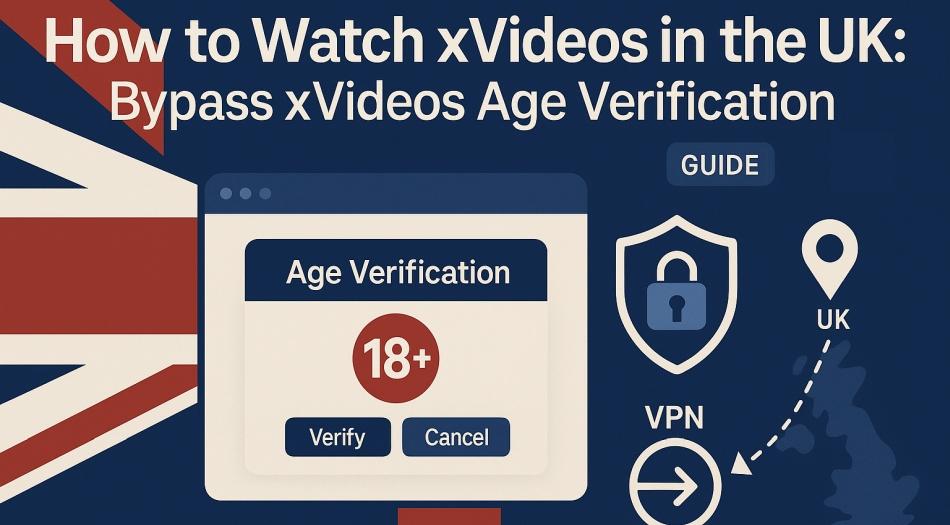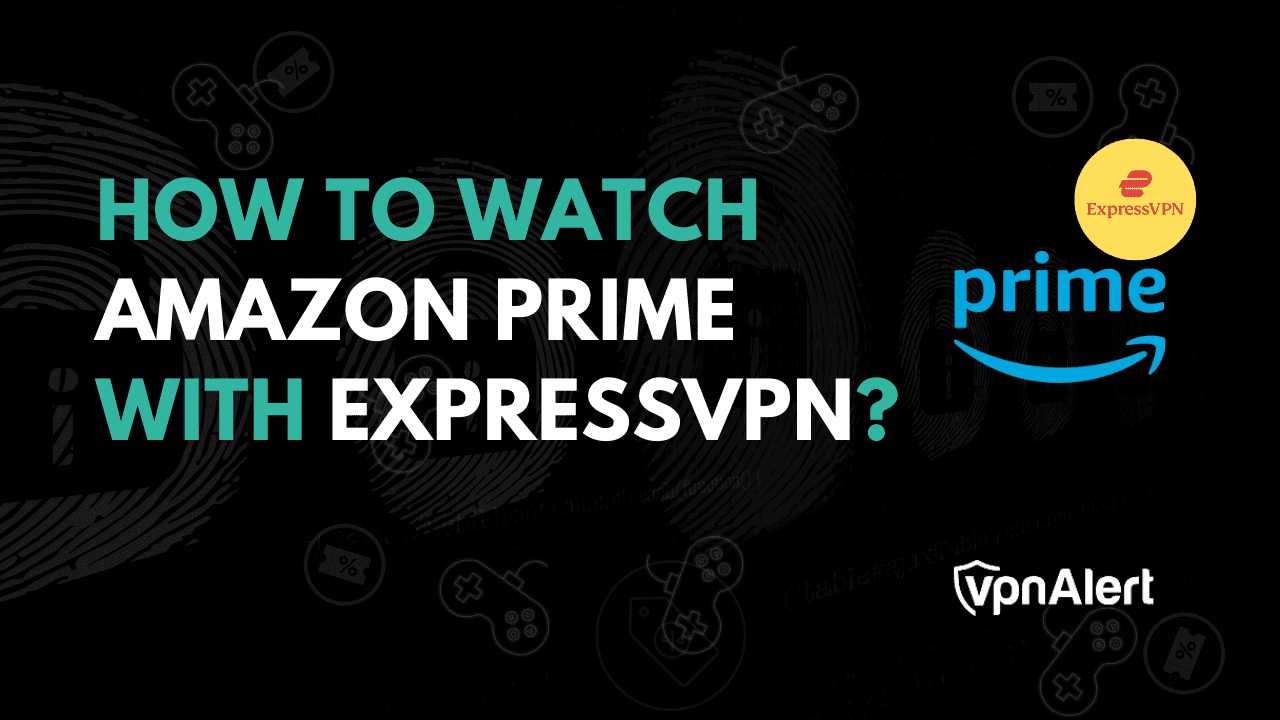如何修复 Windows 10/11 上的 vcruntime140.dll 丢失错误
在 Windows 10 或 Windows 11 PC 上偶然发现令人烦恼的“vcruntime140.dll 缺失”错误?没有什么比它更能降低生产力或破坏休闲了,尤其是当它挡在你和你最喜欢的游戏或关键软件之间时。不要害怕,因为我们即将踏上一段快速、直接的旅程,它将迅速护送您跨越这一障碍。我们将引导您完成下载和安装关键的 vcruntime140.dll 文件的过程,从而有效地纠正这个常见但令人讨厌的 Windows 错误。您的软件或游戏很快就会重新启动并运行!因此,让我们卷起袖子,直接研究解决方案。
第 1 步:获取 VCRuntime DLL 文件
首先前往可信资源dll-files.com。在这里,您将找到所需的 vcruntime140.dll 文件。此关键 Microsoft 运行时库组件有 32 位和 64 位版本可供使用。下载适合您的 Windows 版本(Windows 10 或 11)的版本。
下载适用于 32 位或 64 位 Windows 操作系统的 DLL 文件
成功下载后,导航至您的下载文件夹。在这里,您将看到两个文件 - 32 位和 64 位版本各一个。他们有相同的名字,所以记住哪个是哪个。要解压缩这些文件,您可以使用任何流行的解压缩软件,例如 WinZip 或 7Zip。或者,您可以利用 Windows 10 和 11 中内置的方便的“全部提取”选项。
解压后,找到 64 位文件夹(如果您使用的是 64 位系统)并继续复制 DLL(代表“动态链接库”)文件。
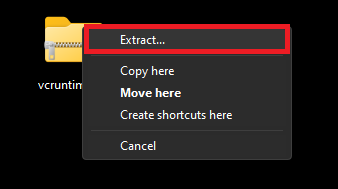
解压下载的 .zip 文件
步骤 2:部署 VCRuntime DLL 文件
复制 DLL 文件后,下一步是将其在系统中正确定位。打开文件资源管理器并进入 C: 驱动器,这是 Windows 安装的常用位置。
在这里,遵循路径:Windows > System32。在此目录中,粘贴之前复制的 DLL 文件。
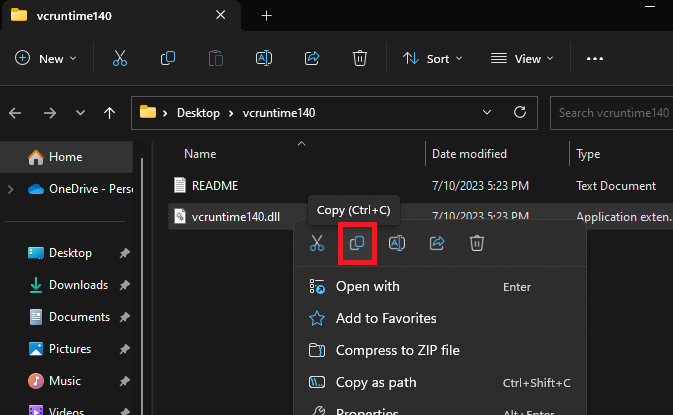
复制丢失的 vcruntime140.dll 文件
接下来,返回到“下载”文件夹以复制 32 位 DLL 文件。导航至“Windows”文件夹内的“SysWOW64”文件夹。将复制的文件粘贴到此处。
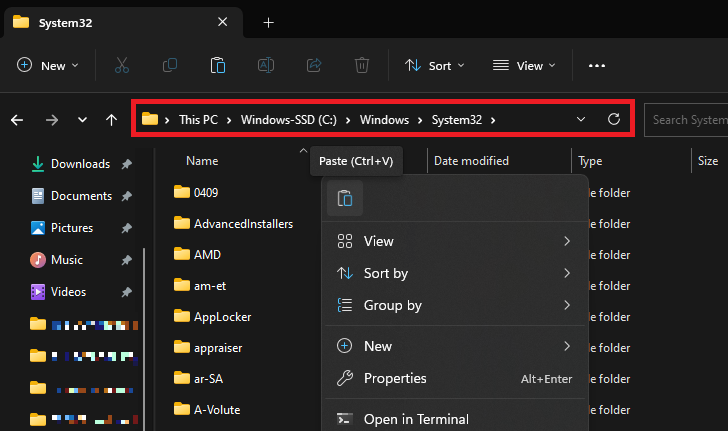
此电脑 > Windows 驱动器 > Windows > System32
要实施这些更改,请重新启动计算机。重新启动后,尝试再次启动之前受影响的应用程序或游戏。系统现在应该可以识别以前丢失的 DLL 文件和函数,并且不会出现错误。
了解更多:Windows 11 – 如何修复丢失 DLL 文件错误
需要注意的是,对于使用 32 位版本 Windows 的用户,“SysWOW64”文件夹将不存在。在这种情况下,您不需要复制 32 位 DLL 文件。
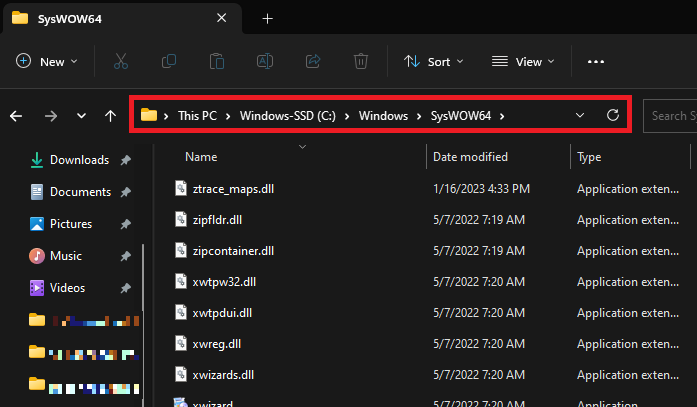
再次复制 DLL 文件并将其粘贴到此目标位置
-
Windows 10/11 上的 vcruntime140.dll 丢失错误是什么?
vcruntime140.dll 丢失错误是用户遇到的常见问题,当某个程序、游戏或服务尝试使用 vcruntime140.dll 文件但无法在系统中找到它时。
-
vcruntime140.dll 文件的用途是什么?
vcruntime140.dll 是一个 Microsoft C 运行时库文件。这对于在 Windows 操作系统上运行某些游戏和应用程序至关重要。
-
我可以解决 vcruntime140.dll 丢失错误而无需再次下载该文件吗?
重新安装 Microsoft Visual C++ Redistributable for Visual Studio 有时会有所帮助,因为它包含 vcruntime140.dll。但是,最可靠的修复方法是按照我们的指南中所述下载并重新定位文件。
-
为什么我会收到 vcruntime140.dll 丢失错误?
此错误通常是由于 DLL 文件被删除、放错位置或损坏而引起的。如果系统无法识别文件的路径,也可能会发生这种情况。
-
vcruntime140.dll 错误会损害我的计算机吗?
vcruntime140.dll错误本身不会损害您的计算机,但它可以阻止特定程序或游戏运行。确保从可信来源下载 DLL 文件,以避免潜在的安全风险。


![如何下载和使用Moto FRP工具[2025更新]](https://pfrlju.com/statics/image/placeholder.png)
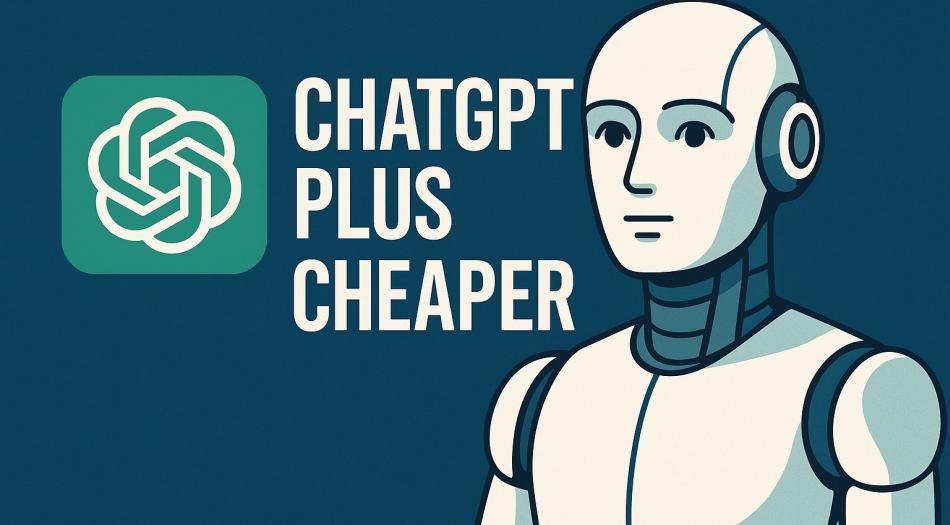

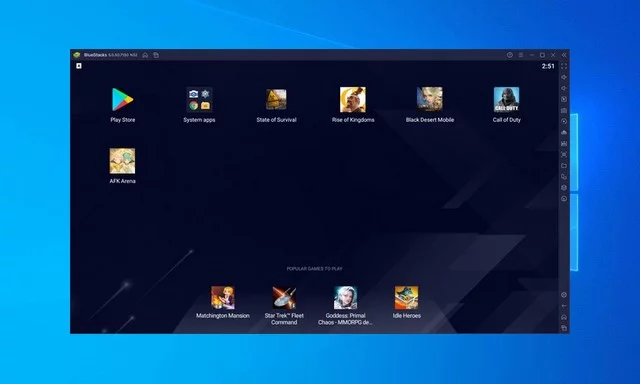

![如何更改 BLK 位置 [最新指南]](https://pfrlju.com/tech/avilas/wp-content/uploads/cache/2025/12/change-location-on-blk.jpg)